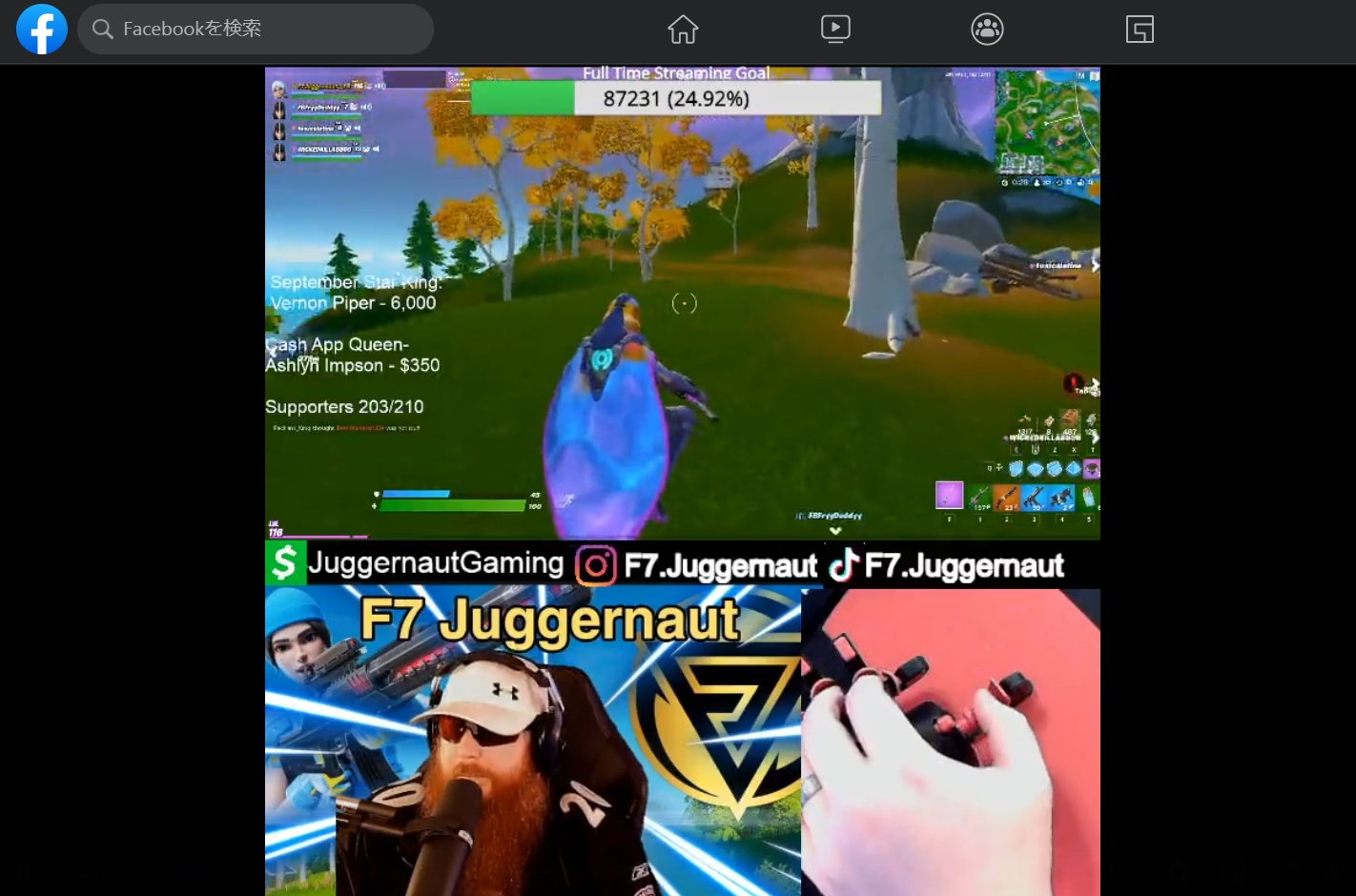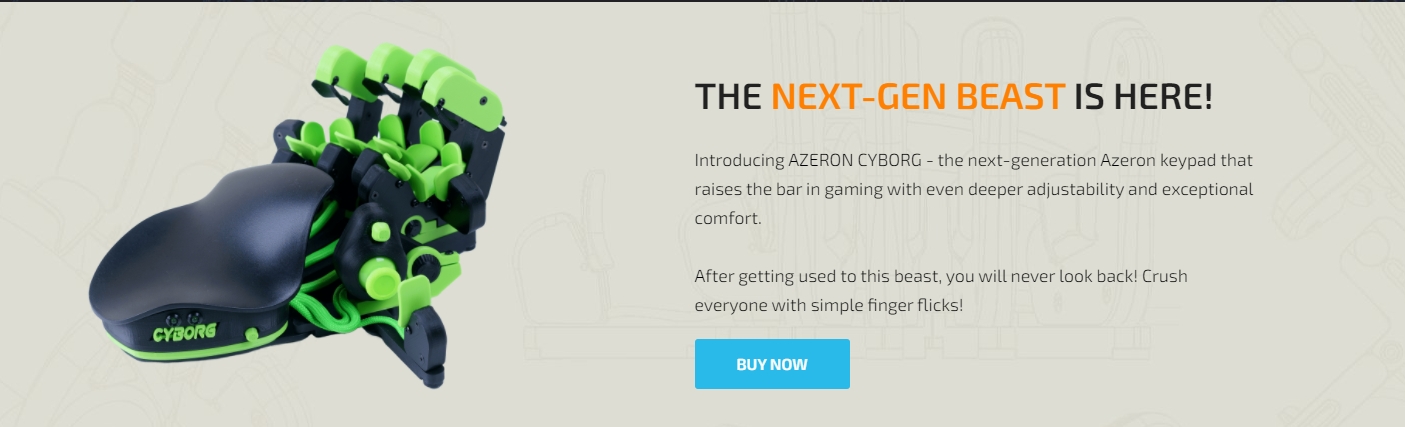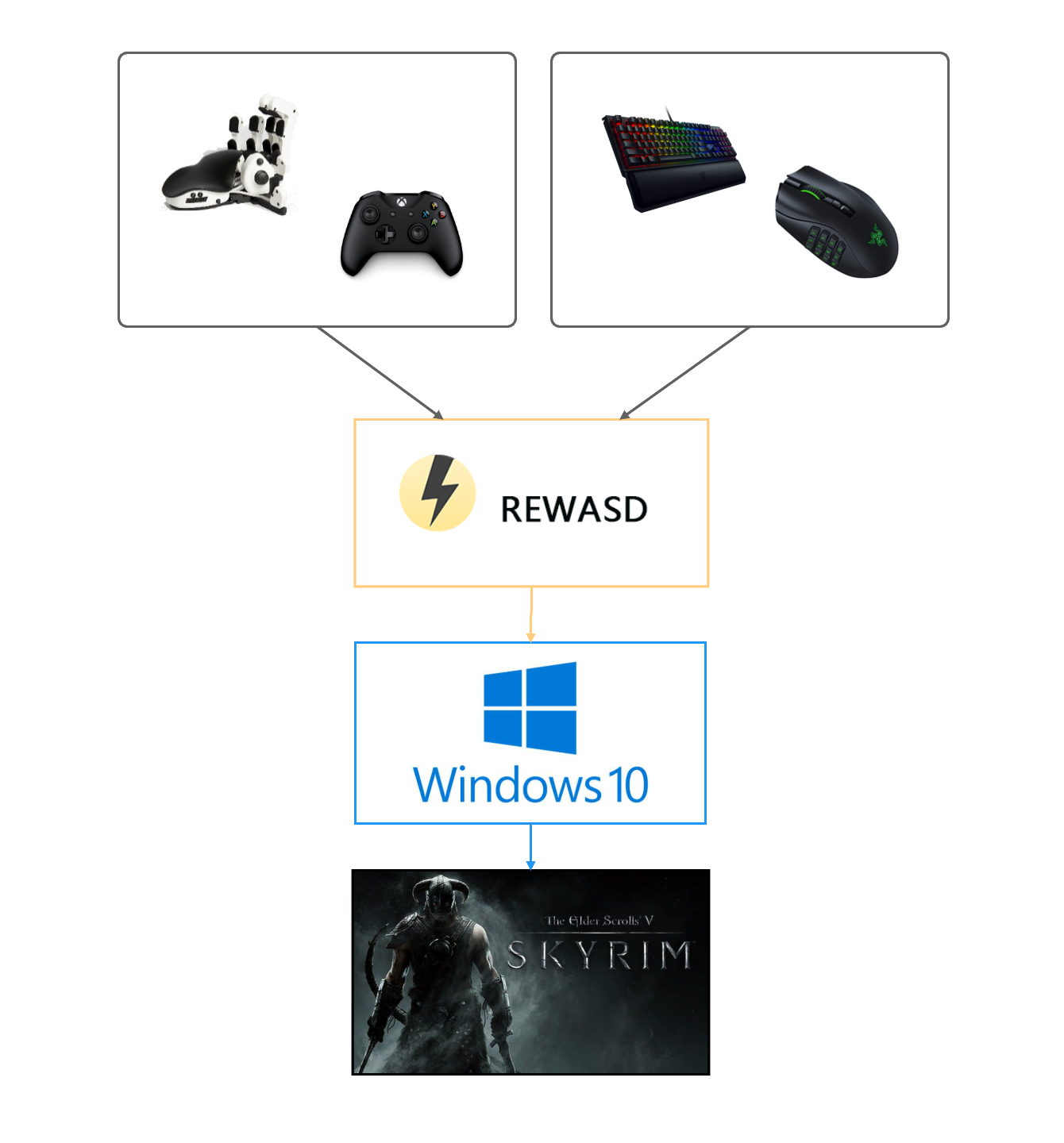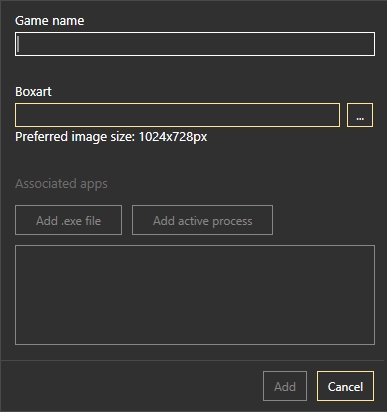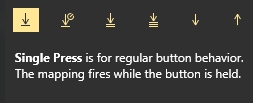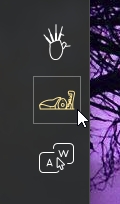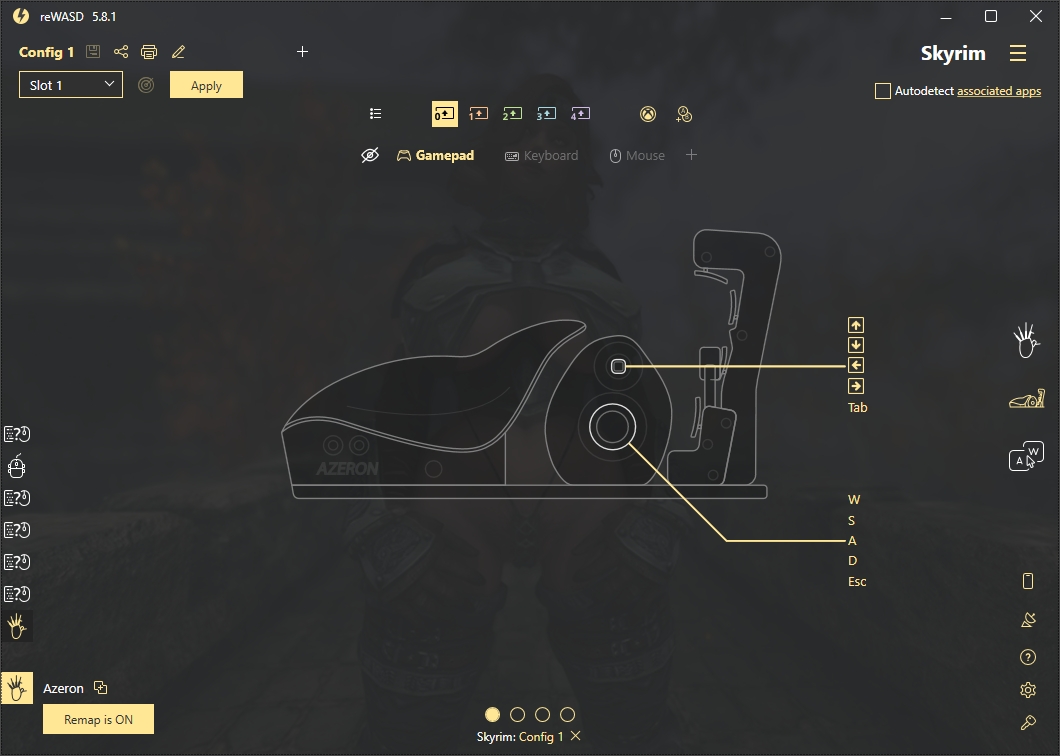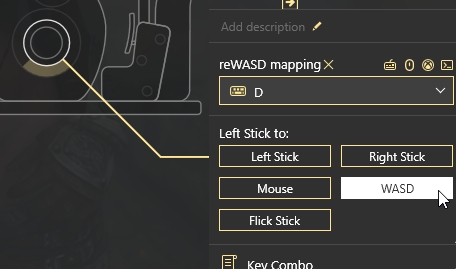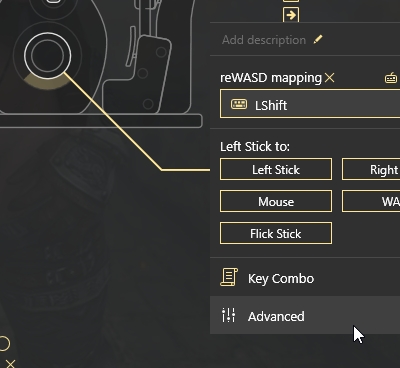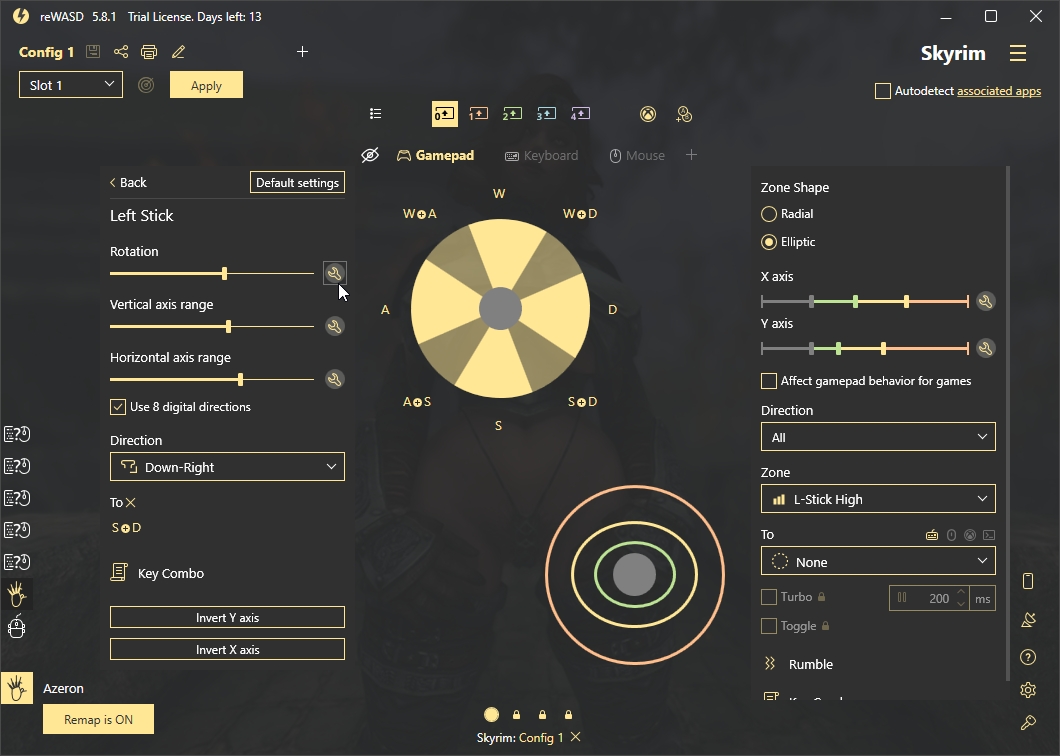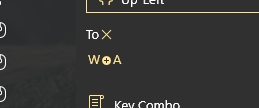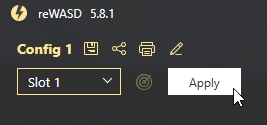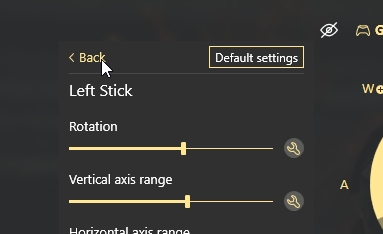どうしても気になってて絶対に欲しくなったので結果的に買いました。Azeron Keypad です。ラトビア共和国製の左手用キーパッドです。ンゴップ!!
Table of Content
ことの発端
※ Azeron Keypad は以後 Azeronと表記しますが、Amazon と似ているので、AZERON と全部大文字で書くことにします。
なぜおっちゃんがこの AZERON を購入したのか簡単に説明します。
ヒゲモジャおっさんの Fortnite
Facebook に Watch ってのがあるでしょ。いろいろな動画が見れるやつですけど、あれでゲーム系動画が流れてたんですよ。Fortnite プレイしてる動画が。本当にたまたま偶然見つけました。
おっちゃんは Facebook や Twitter なんかはすべて英語表示にしてるので、日本語表示だと Watch じゃないかもしれませんが、そんなの知らねぇよボケ。
で、右下にワイプ動画があって、よく見ると彼の左手が写ってました。そしてその下には黒とピンクのデバイスがあり、そこに左手を載せて、何やら芋虫みたいにもぞもぞ指を動かしていたのです。
最初『何やってるんだ?』と思ってしばらく見ていたんですが、どうもこれは今まで見たことがない新種のコントローラではないかと思い、一気に興味が出たのです。
動画はこちらから: https://www.facebook.com/f7juggernaut/videos/4308376082586203/
商品名も全体像もよくわからない状態で始めたネット調査ですが、数日後 Facebook のバナーで表示され、AZERON という名称だったことがわかりました。そこから購入までは早かったです。
Fortnite がうまくなる気がした
自分でもこれ使ったら相当レベル上がるんじゃないかと思ったんですよ。なぜかって?それは、めちゃめちゃスローハンドだったからです。
スローハンドといえば、とにかく効率がよくスピーディで負担が少ないというイメージです。ギター弾いてる人とか意味分かると思いますが。
Ron Jerzonbek とか 松本 孝弘 とかスローハンドですね。超速弾きしてるのに左手の指がそれほど激しく動いてないように見えるでしょ。
要するに弦から指がほとんど離れてないからこれだけ速弾きしても粒がそろってきれいな音が出るんですよ。逆に激しいアクションでいかにも『俺は速弾きしてるぜー!』って感じだと、指の動きに無駄がでてしまい、右手と左手のタイミングも合わなくなるし、きれいな速弾きになりません。これはメタルの人よりロックの人に多いですね。いわゆる派手に動いて魅せるというプレイです。
松本孝弘 が 中指立てながら弾いてるのはちょっと笑えますわ。
どっちが良い悪いとかじゃなくて、ただのスタイルの話です。どちらかと言うとメタルは力よりタイミング重視、ロックはプリングやタッピングを多用するのでパワーって感じですね。
Racer X、Mr.BIG のギタリスト、ポール・ギルバートみたに、超絶速弾きなのにスローハンドじゃないギタリストもいます。
マイケル・アンジェロは両手がスローハンドなギタリストです。まともな弾き方以外にも変態的な奏法で日本でも大人気でした。
スローハンドの人は基本的に常に指板の上に指先がある、という感じですかね。
で、速弾きの話はここで終わり。閑話休題。
”スローハンドは常に指板の上に指先がある”と書きましたが、ゲームの場合、常にキーの上に指がスタンバってるのが良いということになります。
ゲームの場合、特に F/TPS なんかキー操作は速いほうが良いです。しかしたとえば一般的なゲーミングキーボードなんか使ってる場合、
- 指をキーから離す
- 目的のキーまで指を伸ばす(5~10cmほどの距離)
- 目的のキーを押す
という3工程になります(やってみると分かるのですが、ゲーミング系キーボードなどでは指を浮かせずスライドさせて次のキーに移動するというのはかなり困難です)。
一般的なキーボードでは3工程かかるプロセスですが、AZERON だと
- 目的のボタンを押す
だけになります。明らかに指の動きが少なくなり、単純計算で3倍のレスポンスになることは言うまでも有りません。AZERON だと指の移動距離はだいたい2~5mmくらいですし。
そういう理由で、いわゆる左手用キーボードなんかはただの雰囲気アイテムじゃねぇか!って思っています。
Fortnite がうまくなった
Amazon で AZERON 売ってたりしないかな?
と思ってチェケラッチョしてみたら、普通に売ってました。
一瞬脱線しますが、AZERON のボタンは以下のような種類があります。
- プッシュボタン(下に押すボタン)
- ネイルボタン(爪で押すボタン)
- プルボタン(手前に引くボタン)
- サイドボタン(右側にあるボタンで人差し指のみ)
- アッパーボタン(ネイルボタンの上に付いているボタン)
- ルーフボタン(下から押し上げるボタン)

※公式名が不明のため、おっちゃんが勝手につけた名称です!!
公式マニュアルですと、アナログスティックは
Thumbstick、その上にあるアキュポイントみたいなスティックは5 way Directional Switchと記載がありましたが、その他のボタンはただProgramable keysもしくはButtonとなっていました。画像に入れ忘れましたが、アナログスティック側についているボタンはサムボタンと呼んでいます。
で、AZERON には3タイプあり、それぞれの内訳はこんな感じです。
- Azeron Cyborg: フルカスタマイズが可能な最上位版
- Azeron Classic: 人差し指、中指のみルーフボタンがついてる
- Azeron compact: アッパーボタンとルーフボタンなし(省スペースのためトップボタンに変更されている)
そしておっちゃんは Amazon ではなく、 AZERON の公式 から Azeron Classic を買いました。
理由は以下です。
- パープルがほしいのに Amazon だと扱って無かった
- 本家のほうが安い
実際には 本家で買うと送料が国際便(FedEx)になるのでそんなに変わりません でした。
あと色は個人的に非常に重要な要素だと思っているので Amazon は無しでした。
本家で購入してからだいたい一週間くらいで生産開始、その後1週間くらいで組み立てて、その後数日で届きます。1ヶ月かからないくらいですね。なかなか早かったです。
色へのこだわりがない人は手っ取り早く Amazon で買っちゃうと良いかもです。たぶん Amazon だと倉庫にあると思うので、生産期間は無いと思います。いわゆる作り置きってやつですかね。
AZERON のドライバをインストールして、さくっと設定を済ませて、早速 Fortnite をやってみました。
初回テストの動画です。
サーキュレータとエアコンの音をマイクが拾ってしまっていて聞き苦しいかもしれませんが、我慢すると良いです。
初めて Fortnite で AZERON 使ったんですが、 思いの外まともに操作できた、操作しててなんだか気持ち良いという感じです。気になった点は とっさにキーボード時代の指の動きをしてしまうので慣れが必要 くらいでした。
豆知識です。人間の脳は新しい情報がまず前頭葉に入ります。前頭葉の情報はすぐに消えてしまいますが、この情報を繰り返し与えると情報が小脳に移動し固定化されます。いわゆる「体が覚えた」状態になります。とにかくやればやるほど体じ馴染むということです。人間ってすごいな。
ちなみにおっちゃんはこれらの F/TPS はそこそこ苦手で、1ゲーム3キルできればラッキーというレベルです。もっと練習してうまくなったら楽しいんだろうけど、あえて上達に向けたトレーニングなどは一切行っていません。
そこらの訳のわからん超絶スピードで建築しまくる動画とか何やってるかよくわからんし、目がチカチカしてよろしくありません。視聴者の目にダメージ与えたくないし。
あと、少しでも自分より下手な相手を挑発したり煽ったり、挙句の果てには意味不明な愚弄で誹謗や中傷するような人間のクズになるつもりはありませんので。
おっちゃんは何年も前から、F/TPS のガチプレイヤのほとんどが、性格がひねくれて最悪なやつだと思っています。カジュアルに犯罪犯す”撮り鉄”とかいうゴミクズと同類です。
おっちゃんの Skyrim での設定
ここでは、AZERON 本体と AZERON ドライバソフト だけではなく、reWASD というデーモンソフトを使って、キーを大幅に拡張します。
なんで reWASD が必要なの?
AZERON 本体のドライバソフトでキーアサインしてもおそらく そのままでは Skyrim は動かせません 。
簡単に説明しますと、Skyrim のような古いゲーム、もしくはキーボード+マウスとコントローラをはっきり別物として認識してしてしまっているゲームだと、当然コントローラかマウスかという二者択一になってしまい、どちらかの環境でしか操作できなくなります。最近のゲーム( Fortnite など)みたいに、コントローラ+キーボード+マウスという複数デバイス認識がそもそもされていません。
その場合、デバイスとゲームとの間にデーモンなどのサービスをかまし、どんなデバイスがいくつあろうとも、最終的に1つのデバイスからの入力としてまとめてしまえば良いのです。そのためにこういった reWASD のようなデーモンソフトが必要になります。
reWASD は PS コントローラ や Xboxコントローラだけではなく、AZERON にも正式に対応したため、AZERON のドライバソフトでキーアサインをせず、reWASD だけでキーアサインしてしまっても大丈夫です。おっちゃんはそうしています。
キーアサインで使わないと言っても Azeron 側のソフトはインストールしておかないといけません。ドライバなので。
reWASD のメリット
その壱
AZERON のドライバソフトだと、プロファイルが本体に2つしか保存できません。reWASD だと1ゲームにつき数個のスロットがあり、その中でも4つ以上の切り替えが可能です。
その弐
reWASD だとゲームを自動的にディテクトしてくれるので、ゲーム起動時に自動的に該当するプロファイルに切り替わってくれます。もし切り替わらない場合、プロファイルにゲームの実行ファイルを指定することで可能になります。
その参
AZERON デフォルトのソフトだとキーは 1つ1機能 ですが、 reWASD だと 1キーで5機能に割り振る事が可能です。
- 普通にタップ
- ダブルタップ
- トリプルタップ
- ロングタップ
- プレス/リリース(押した時と離した時)
厳密に言うと最後のは独立してるので5つではないのですが、それを差っ引いても1ボタン4機能です。
つまりどういうことかと言うと、1つのボタンだけで言うと、
- 人差し指のボタンをタップすると武器1
- 人差し指のボタンをダブルタップすると魔法1
- 人差し指のボタンをトリプルタップすると特技1
- 人差し指のボタンを長押しするとポーションを飲む
なんて設定が可能になります。
弓攻撃などでよある、ボタンを押し込むと狙いを定め、離すと射る、みたいなことも当然できます。これだけでも reWASD が半端ないことがわかります。
前述したとおり、AZERON 自体が以下のように指1本につき4つから6つのボタンが存在しているので、reWASD を使うことで単純計算すると、
になるということです。
結論
というわけで、後でごちゃごちゃ面倒くさいことにならないように、最初から reWASD を入れておきましょう。
reWASD は有料ソフトですが、無料枠もあります。ただ無料枠だとキーの複数押しが対応していなかったりします。他にもいろいろな機能が制限されてしまいますが、実はこの機能毎にアクティベーションできるので、複数キー対応の700円だけ払ってアクティベーションしておくと良いです。
おっちゃんは ”死に金大好き貧乏野郎” ではないので、複数キーのみ必要でしたが、面倒くさいのでフルパックを買いました。2,700円でしたが、これって安いと思いますけどね。
おっちゃんのデバイス環境
さて、それでは早速 AZERON で Skyrim をプレイするぞ作戦 を実現してみましょう。
今までずっと Skyrim は キーボード(Razer Blackwidow Elite)とマウス(Razer Naga Pro、Razer Basilisk Ultimate)でプレイしていましたが、このキーボードをまるごと AZERON に取り替えるということを試みてみます。
※以下おっちゃんが使ってるデバイスの一部です。参考にしてください。
普通にXBoxOneコントローラでも使えばいいんじゃないの?と思うかもしれませんが、それだとマウスが使えません。おっちゃんはRスティクでのエイミングができないタイプなので、カメラはマウスでやりたいのです。だからただ単純にキーボード&マウスでのプレイを AZERON & マウス にしたいだけなのです。
キーボードのままでよくね?って思う人もいると思いますが、キーボードだとほとんど左側しか使わない割には面積でかいし、WASD キーだけすり減ってきて全体のバランス悪くなるし、そんな事があるたびに買い換えるには高すぎる(2万近くする)ので、だったら左手用デバイスほしいよね、という感じです。Fortnite 用に AZERON を買いましたが、Skyrim でもこれ使えばいいか、という流れです。
reWASD で Skyrim する際の注意点
最初、自分なりに reWASD で理想のキーアサインをしていましたが、何度やっても Skyrim でキャラを移動させることができませんでした。
が、公式のサポートとメールでやり取りして発覚したのですが、基本的に以下の組み合わせはできないようです。
+
Azeron の各種キーをキーボード代わりに使う
+
マウスで攻撃、防御、カメラを操作する
上記の場合、Skyrim は AZERON をキーボードではなくコントローラーとして認識します。つまりマウスが使えなくなります。よって上記の一番下にあるマウス操作が不可能になるということです。
AZERON のすべてのボタンはキーボードのキーにアサインし、アナログスティックだけコントローラのLスティックを割り当てていましたが、それは不可能という結論です。
要するに Skyrim などの古いゲームは、
- アナログスティックの存在が確認されたらコントローラと認識
- コントローラとマウスはどっちか一つしか使えない
という仕様なのです。結果的に、AZERON を完全にキーボードとして設定することになります。
どういうことかと言うと、
ということです。これは 公式とやり取りして出た正しい結論 です。
彼らはすでにこの問題を何度も話し合ったらしいです。しかし残念ながら対応は見送られ、現在では no ETA (全くの未定)扱いだそうです。
というわけで、アナログスティックに WASD キーを割り当てることで、キーボードとして AZERON を使います。
『それってただの8方向ってことでしょ?キャラの動きがガタガタになるんじゃないの?』と思う人もいるかも知れませんが、以下の2つの理由で却下します。
- お前今までキーボード使ってそのガタガタとか言う動きでプレイしてただろ?
- そもそもガタガタにならないし!
例えば True Directional Movement などの Mod を入れていれば、向きが代わるたびにモーション補完が入り、全くがたがたになりません。
それに reWASD にはアナログスティックで前後左右を判別する角度を細かく設定できるので、
- アナログスティック全体を反時計回りに5度ずらす
- 前後方向はスティック認識範囲を狭め、左右の幅を大きくして最小限の動きでキャラを動かす
なんてことが容易にできます。
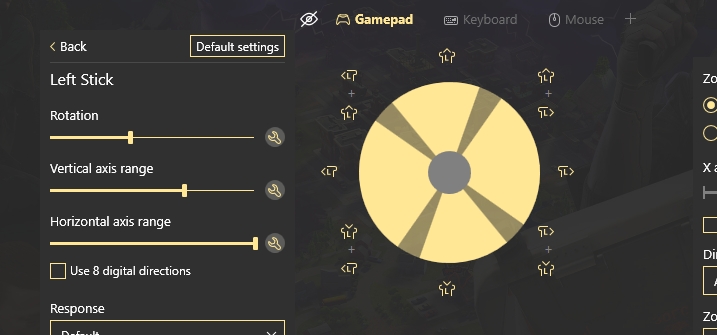
というわけで、おっちゃんも最初『アナログスティックなのにデジタル判定かよ』って思ったのですが、そう思いつつしっかり設定したところ、全く違和感なくプレイできたので、今やこの方法で AZERON で Skyrim をプレイしています。
AZERON + reWASD で Skyrim する設定
reWASD をインストール後、Windows を再起動し、reWASD を起動します。
左下に、自動で認識された入力デバイスが縦に並びます。「?」マークが付いているのは正式名称が取れてないだけで、デバイスとしては認識されているので大丈夫です。
使いたいデバイスをクリックして設定します(キーボードなのかマウスなのか、などクリックして選択するだけなので説明は省略)。
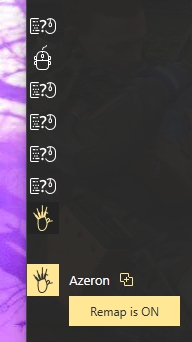
今回、マウスの Razer Naga Pro を選択しましたが、マウスは選択しただけで細かい設定は一切行っていません 。変にいじるとおかしくなるかもしれないと思って、スルーしています。現在それで問題なく動いています。
さて、AZERON の設定を行いましょう。右上にある「三」をクリックし、「+Add」から新しくプロファイルを作ります。ゲーム名が良いでしょう。
- Game name
- 「Skyrim」などと入力しておきます
- Boxart
- このプロファイルを選択した際の reWASD の背景画像を選択します
- かなり薄く表示されます
- 雰囲気設定項目なので任意です
- Associated apps
- Add .exe file: 自動で認識されない場合ここで実行ファイルを指定します
- Add active process: 現在実行中のソフトを登録します
- とりあえず初回は何もしないでOKです
プロファイルを作ったら早速次に進みます。
AZERON のボタン設定
ボタン設定は実は全然難しくないです。直感的にわかります。Razer の Synapse とかいじったことがある人は問題ないと思います。本体イラストに表示されているボタン部分をクリックして好きなキーを選択する、の繰り返しです。
おっちゃんは以下のようにしてみました。
少しだけ、おっちゃんのボタン設定の内容を説明します。
プルボタンで武器や魔法を選択します。これは Skyrim 側に Skyrim LE用の Mod である Dual Hand Combo HotKeys というModを入れているので実現できています。
この Mod は両手の組み合わせをボタン1つで切り替え可能で、ひとつのキーにつき2種類(プライマリ、セカンダリ)を設定できます。
おっちゃんは武器、魔法などはすべて数字キーに設定しているので、それらを AZERON の プルボタンに割り当てました。
ただ、使える指は4本しか無いので、1~4はそのままタップに、5~10 はダブルタップに設定しました。
アッパーボタンには ファンクションキーの F1~F8までを割り当てていますが、こちらは上記のようなダブルタップが難しいため、長押しにしています。
アサイン時に「普通に押すのか」「ダブルタップするのか」「トリプルタップするのか」「プレス状態か」「リリース常態か」を以下のようなアイコンボタンで選択します。このアイコン直感的ですごくわかりやすいです。
こんな感じで好きな配置にボタンをアサインしてください。
AZERON のアナログスティックの設定
アナログスティックの設定は、画面右側にある横向き AZERON アイコンをクリックします。
おっちゃんは以下のような設定にしています。
設定方法は、一つ一つクリックしてキーをアサインしてもいいのですが、プリセットが用意されているので、そちらで設定するほうが遥かに速いです。
まずアナログスティックの4方向のどれでもいいのでクリックします。次に表示されたパレットの中から「WASD」ボタンをクリックしてONにします。以上です。
これで他の方向も自動的に WASD キーが割り当てられます。かなり便利ですね。
同じように、5wayボタンも設定しましょう。こちらは「Arrows」プリセットを使いました。
それぞれのプッシュ設定は、アナログスティックボタンが「ESC」キー、5wayボタンが「TAB」にしてあります。これはお好みで。
PSシリーズが好きな人は、アナログスティック押し込みはスニークとかにすると良いのかな。
アナログスティックの向きと範囲の設定
たぶんこの状態でもプレイできますが、もしかしたら
『前に進んだつもりが左に寄る』とかあるかもしれません。アナログスティックを細かく調整しましょう。
まずはアナログスティックの画面を表示し、アナログスティックのボタンをどれでもいいのでクリックします。そうするとボタン設定のパレットが表示されます。下の方に「Advanced」という項目がありますのでクリックしてください。
そうするとアナログスティックの詳細設定画面が開きます。
左上の「Left Stick」にある以下の3項目を調整しましょう。ただし個別にリセットできないので、最初のパラメータはコピペしておくと良いです。
- Rotation
- アナログスティック自体を回転させる
- Vertical axis range
- 前後として認識される範囲を設定
- Horizontal axis range
- 左右として認識される範囲を設定
それぞれマウスでスライダーをドラッグしてもいいですが、スパナアイコンで数値入力もできます。
この際、複数キー設定機能に課金していない場合、上下左右しか設定できません。斜めが設定できません。課金しておきましょう。700円なんか鼻くそです(AZERON はこれらの拡張機能を数日間無料で使えるので、期間が切れてから課金してもいいかもしれません)。
この画像のように、「W+A」(つまり左上方向)になっているのは課金したからです。
アナログスティックの角度などはこれで良いのですが、今度は入力の強さを設定します。
今回 Skyrim では アナログスティックをアナログではなくデジタルとして WASD キーを割り当てますので、ちょい押しで歩く/長押しで走る、などは無用です。
なので、どれくらいスティックを傾けたら認識されるのか最低ラインを設定するだけで、親指への負担を減らうことができます。
右側にある「Zone Shape」 で設定可能です。前後と左右で分けたかったので、「Elliptic」 を選択し、X軸Y軸それぞれを設定します。
おっちゃんの場合、何をするにも力が入ってしまう体質なのでそれほどセンシティブに設定していませんが、指の付け根が痛くなる人とかはセンシティブにしておくと良いかもです。
余談ですが中学時代、一時期ですが、握力付きすぎて卵を持つと必ず割ってました。当時70kgくらいあった気がします。完全に脳筋ですね。
おっちゃんの場合、キャラが後ろに下がる時に親指をググーっと曲げないといけないのがいやなので、前後だけセンシティブにしてあります。つまり緑とか黄色が横長の楕円です。
設定を反映する
最後にかならず画面左上にある Apply ボタンを押してください。これやらないとゲーム中に反映されません。
中には押さなくても反映するよ?と思う人もいるかも知れませんが、だったらこんなボタン最初から必要ないわけでして、ちゃんと毎回押すことを忘れないようにしましょう。
それから詳細設定画面から元の画面に戻るには、Back ボタンを押せばいいのですが、とにかく目立ちません。左上に小さく表示されているので、見逃さないようにしましょう。
実際のプレイ動画
AZERON のおかげで、左手の指をほとんど動かさなくて済んでいます。負担軽減がパないです。
多くの人がそうだろうけど、True Directional Movement という Mod を導入すると、戦い方がガラリと変わります。まだ導入して1ヶ月も経ってないので慣れていません。ただでさえ AZERON というニューデバイスに慣れてないので、二重におぼつきません。
ただ、結構な速度で脳が学習してきてるので、もう1ヶ月もすれば問題無いレベルになることでしょう。
最新の設定ファイルをおいておきます。
https://www.rewasd.com/community/config/fba9fc13078814e818f10ee1dbdd7579
終わり
課金について
AZERON とか AZERON 専用のドライバソフトとかって別に難しくもなんとも無いのですぐに使えると思いますが、2つの設定で多くのゲームを遊ぶのはなかなか難しいです。
AZERON で高い金払った後とはいえ、reWASD は安価ですので、この際一緒に課金することをおすすめします。
この状態になるともう、ほぼすべてのゲームを AZERON でプレイすることが可能になります。
AZERON は革新的存在
キーボードもマウスも何十年も形態が変わっていません。昭和時代のパソコンでは移動するためのカーソルキーは右にあり、ゲーム機では中心に配置されていました。本体に直接ついていルスティックも多くありました。しかし任天堂がコントローラに十字キーとして左に配置して以来、世界的にそれがスタンダードになりました。未だにここは代わっていません。
数十年間
全く進歩しなかった
のです。
そんな中、革新的なコントローラが登場しました。それが AZERON です。これこそ求めていた新しいデバイスではないか!と思い、買って使ってみたところ、やっぱりこれは革新的なデバイスだったことがわかりました。
今後はこのような、少しギークだけど、質実剛健且つ使いやすいデバイスが増えると良いですね。
未来大事
AZERON だけではなく、他にも色々革新してほしいものはたくさんあります。
個人的にはスマートフォンとかウェアラブル化してほしいし、クローン技術もどんどん発展してほしいと思っています(手足切断などの場合自分のクローンで再生するとかしてほしい)。
とにかく未来が見たいのです。未来が見た過ぎて、200歳まで生きようと試みています。